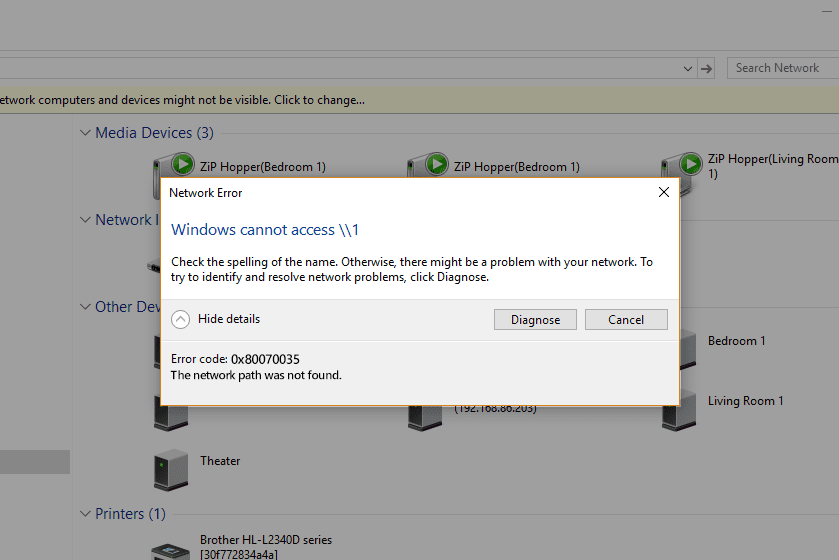Kun yrität muodostaa yhteyden verkkoresurssiin – esimerkiksi toiseen tietokoneeseen, mobiililaitteeseen tai tulostimeen – Microsoft Windows -tietokoneesta, saat toisinaan «verkkopolkua ei löydy» -virheilmoituksen: Virhe 0x80070035. Tietokone ei voi muodostaa yhteyttä toiseen laitteeseen verkon kautta. Tämä virhesanoma tulee näkyviin: Verkkopolkua ei löydy.
Mikä tahansa verkon erilainen tekninen ongelma aiheuttaa tämän virheen. Vaiheet ja ongelmat vaihtelevat sen mukaan, käytätkö asiakirjojen jakamiseen yrityspalvelinta, Windowsin tavallista verkkotiedostojen jakamista vai Windows HomeGroup -verkkoominaisuutta.
«Verkkopolkua ei löydy» -virheiden ratkaiseminen
-
Käytä kelvollisia polkujen nimiä. Virhe 0x80070035 nostaa ruman päänsä, kun verkko toimii suunnitellusti, mutta ihmiset kirjoittavat verkkopolun nimen väärin. Määritetyn polun on osoitettava kelvolliseen jaettuun resurssiin etälaitteessa.
-
Ota jakaminen käyttöön etälaitteella. Jos etälaitetta ei ole määritetty jakamaan tiedostoja tai tulostimia, et saa koskaan yhteyttä. Varmista, että tiedostojen ja tulostimien jakaminen on aktiivinen etätietokoneessa, tai ota se käyttöön tarvittaessa.
-
Varmista, että käyttäjätilillä on ulkoisen resurssin käyttöoikeudet. Napsauta etätietokoneessa tiedostoa hiiren kakkospainikkeella ja valitse sitten Ominaisuudet vaihtoehto. Varmista, että käyttäjällä tai ryhmällä on tarvittavat oikeudet (vähintään lukea) avataksesi tiedoston. Klikkaa muokata -painiketta muuttaaksesi käyttöoikeuksia.
-
Synkronoi kellot. Epätavallinen järjestelmän toiminta, mukaan lukien: verkkopolkua ei löytynyt virheitä voi tapahtua, kun tietokoneen kellot asetetaan eri aikaan. Voit välttää tämän ongelman pitämällä paikallisessa verkossa olevat Windows-laitteet synkronoituna Network Time Protocol -protokollan avulla aina kun mahdollista.
-
Poista paikalliset palomuurit käytöstä. Väärin määritetty tai viallinen ohjelmistopalomuuri, joka toimii käynnistyvässä Windows-laitteessa, voi häiritä paikallista tiedostojen jakamista. Poistamalla palomuurit, sisäänrakennetun Windowsin palomuurin tai toimittajan toimittaman palomuuriohjelmiston väliaikaisesti käytöstä voit selvittää, jos palomuuri ei jaa verkkoasi oikein. Laajakaistareitittimen palomuurin takana suojatut kodin pöytätietokoneet eivät tarvitse samaan aikaan omaa palomuuria suojaksi, vaan kotoa tuotujen mobiililaitteiden tulee pitää palomuurinsa aktiivisena.
-
Nollaa TCP/IP. Vaikka useimpien ihmisten ei tarvitse perehtyä käyttöjärjestelmän toiminnan alhaisiin teknisiin seikkoihin, kokeneet käyttäjät haluavat tuntea saatavilla olevat edistyneet vianetsintävaihtoehdot. Suosittu tapa kiertää satunnaisia Windows-verkkojen ongelmia on nollata taustalla toimivat ja TCP/IP-verkkoliikennettä tukevat Windowsin komponentit. Vaikka tarkka menettely vaihtelee Windows-version mukaan, lähestymistapaan kuuluu yleensä Windowsin komentokehotteen avaaminen ja «netsh»-komentojen kirjoittaminen. Esimerkiksi komento
netsh int ip reset
nollaa TCP/IP Windows 8:ssa ja Windows 8.1:ssä. Käyttöjärjestelmän uudelleenkäynnistys tämän komennon antamisen jälkeen palauttaa Windowsin puhtaaseen tilaan.
-
Käynnistä kaikki laitteet uudelleen. Saatat olla hyödyllistä käynnistää uudelleen kaikki ongelmalliset laitteet – isäntä- ja asiakastietokoneet sekä verkkoreititin. On mahdollista, että välimuistiin tallennetut tiedot jossakin verkkoketjun linkissä estävät verkkotapahtuman valmistumisen.
Paikallisen verkon jakamisvaihtoehdot
Vaikka Windows-tietokoneiden tiedostojen ja tulostimien jakamistekniikat ovat parantuneet merkittävästi vuosien varrella, tämä ratkaisu yleensä tuntee verkkokäytön perusteet. Jos et ole tyytyväinen verkon vianetsintään, harkitse pilvitallennuspalvelun, kuten Microsoft OneDriven, Google Driven tai Dropboxin, käyttöä tiedostojesi jakamiseen.